Le proprietà del documento, note anche come metadati, sono costituite da dettagli che descrivono o consentono di identificare un file. Includono dettagli quali il titolo, il nome dell'autore, l'oggetto e le parole chiave per l'identificazione dell'argomento o del contenuto del documento.
Se si includono le proprietà del documento per i file, è possibile organizzarli e identificarli più facilmente in seguito. Si può anche eseguire la ricerca dei documenti in base alle relative proprietà o inserirle nei documenti.
Altre informazioni sulle proprietà del documento
Esistono quattro tipi di proprietà del documento:
-
Proprietà standard : per impostazione predefinita, Microsoft 365 documenti sono associati a un set di proprietà standard, ad esempio autore, titolo e oggetto. Per impostazione predefinita, i documenti di Office sono associati a un insieme di proprietà standard, tra cui autore, titolo e oggetto. Ad esempio, in Word è possibile usare la proprietà Parole chiave (chiamata anche Tag) per aggiungere la parola chiave "clienti" ai documenti di vendita. È quindi possibile cercare tutti i documenti di vendita con la parola chiave.
-
Proprietà aggiornate automaticamente : queste proprietà includono sia le proprietà del file system, ad esempio le dimensioni del file o le date di creazione o dell'ultima modifica di un file, sia le statistiche mantenute automaticamente da Microsoft 365 programmi, ad esempio il numero di parole o caratteri in un documento. Le proprietà aggiornate automaticamente non possono essere specificate o modificate.
È possibile usare le proprietà aggiornate automaticamente per identificare o trovare file. Ad esempio, è possibile cercare tutti i file creati dopo il 3 agosto 2015 oppure tutti i file modificati il giorno prima.
-
Proprietà personalizzate : è possibile definire altre proprietà personalizzate per i documenti di Microsoft 365. È possibile definire per i documenti di Office altre proprietà personalizzate cui assegnare un valore di testo, di data/ora o numerico oppure i valori sì o no. È possibile scegliere da un elenco di nomi consigliati oppure definire nomi personalizzati.
Per informazioni, vedere Visualizzare o creare proprietà personalizzate per un file
-
Proprietà della raccolta documenti: proprietà associate ai documenti in un raccolta documenti in un sito Web o in una cartella pubblica. Quando si crea una nuova raccolta documenti, è possibile definire una o più proprietà della raccolta documenti e impostare le regole sui relativi valori. Quando si aggiungono documenti alla raccolta documenti, viene chiesto di includere i valori per tutte le proprietà obbligatorie o di aggiornare le proprietà non corrette. Ad esempio, nel caso di una raccolta documenti che raccoglie idee sui prodotti, può essere necessario specificare un valore per proprietà come Inviato da, Data, Categoria e Descrizione. Quando si apre un documento da una raccolta documenti in Word, Excel o PowerPoint, è possibile modificare e aggiornare queste proprietà della raccolta documenti facendo clic su File > Informazioni. Tutte le proprietà obbligatorie della raccolta documenti sono indicate con bordi rossi nella scheda Informazioni in Word, Excel ePowerPoint..
Se si vuole inserire una di queste proprietà nel documento di Word vedere Aggiungere il nome file, la data, l'autore o altre proprietà del documento a un'intestazione o un piè di pagina.
Visualizzare e modificare le proprietà standard per il file corrente
-
Fare clic sulla scheda File.
-
Fare clic su Informazioni.
-
Nella parte superiore della pagina fare clic sul collegamento Visualizza e modifica le proprietà del database.
-
Nella finestra di dialogo Proprietà fare clic sulle schede per selezionare le proprietà da visualizzare o aggiornare.
-
Fare clic su OK. Tutte le modifiche apportate verranno salvate automaticamente.
-
Fare di nuovo clic sulla scheda File per tornare al database.
-
Fare clic sulla scheda File.
-
Fare clic su Informazioni per visualizzare le proprietà della cartella di lavoro.
-
Per aggiungere o modificare proprietà, passare il puntatore del mouse sulla proprietà che si desidera aggiornare e immettere le informazioni.
-
Fare di nuovo clic sulla scheda File per tornare alla cartella di lavoro. Tutte le modifiche apportate verranno salvate automaticamente.
Passaggi facoltativi:
-
Per visualizzare altre proprietà, fare clic sul collegamento Mostra tutte le proprietà nella parte inferiore della pagina.
-
Per aprire una finestra di dialogo delle proprietà in cui è possibile aggiungere o modificare tutte le proprietà contemporaneamente e visualizzare le informazioni e le statistiche sul documento, fare clic su Proprietà nella parte superiore della pagina e quindi su Proprietà avanzate.

Nella scheda Riepilogo è possibile aggiungere o modificare le proprietà Titolo, Oggetto, Autore, Responsabile, Azienda, Categoria, Parole chiave (chiamata anche Tag) e Commenti.
-
-
Fare clic sulla scheda File.
-
Fare clic su Informazioni per visualizzare le proprietà della presentazione.
-
Per aggiungere o modificare proprietà, passare il puntatore del mouse sulla proprietà che si desidera aggiornare e immettere le informazioni.
-
Fare di nuovo clic sulla scheda File per tornare alla presentazione. Tutte le modifiche apportate verranno salvate automaticamente.
Passaggi facoltativi:
-
Per visualizzare altre proprietà, fare clic sul collegamento Mostra tutte le proprietà nella parte inferiore della pagina.
-
Per aprire una finestra di dialogo delle proprietà in cui è possibile aggiungere o modificare tutte le proprietà contemporaneamente e visualizzare le informazioni e le statistiche sul documento, fare clic su Proprietà nella parte superiore della pagina e quindi su Proprietà avanzate.

Nella scheda Riepilogo è possibile aggiungere o modificare le proprietà Titolo, Oggetto, Autore, Responsabile, Azienda, Categoria, Parole chiave (chiamata anche Tag) e Commenti.
-
-
Fare clic sulla scheda File.
-
Fare clic su Informazioni per visualizzare le proprietà del progetto.
-
Per aggiungere o modificare proprietà, passare il puntatore del mouse sulla proprietà che si desidera aggiornare e immettere le informazioni.
-
Fare di nuovo clic sulla scheda File per tornare al progetto. Tutte le modifiche apportate verranno salvate automaticamente.
Passaggi facoltativi:
Per visualizzare più proprietà o statistiche, fare clic su Informazioni progetto nella parte superiore della pagina e quindi fare clic su Proprietà avanzate o Statistiche del progetto.
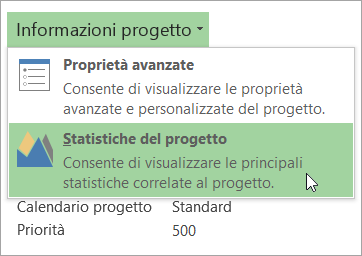
Nella scheda Riepilogo della finestra di dialogo Proprietà è possibile aggiungere o modificare le proprietà Titolo, Oggetto, Autore, Responsabile, Azienda, Categoria, Parole chiave (chiamata anche Tag) e Commenti.
-
Fare clic sulla scheda File.
-
Fare clic su Informazioni per visualizzare le proprietà.
-
Fare di nuovo clic sulla scheda File per tornare alla pubblicazione. Tutte le modifiche apportate verranno salvate automaticamente.
Passaggi facoltativi:
Per aprire una finestra di dialogo delle proprietà in cui è possibile aggiungere o modificare tutte le proprietà contemporaneamente e visualizzare le informazioni e le statistiche sul documento, fare clic su Proprietà della pubblicazione nella parte superiore della pagina e quindi su Proprietà avanzate.

Nella scheda Riepilogo è possibile aggiungere o modificare le proprietà Titolo, Oggetto, Autore, Responsabile, Azienda, Categoria, Parole chiave (chiamata anche Tag) e Commenti.
-
Fare clic sulla scheda File.
-
Fare clic su Informazioni per visualizzare le proprietà.
-
Per aggiungere o modificare proprietà, passare il puntatore del mouse sulla proprietà che si desidera aggiornare e immettere le informazioni.
-
Fare di nuovo clic sulla scheda File per tornare alla pubblicazione. Tutte le modifiche apportate verranno salvate automaticamente.
Passaggi facoltativi:
-
Per aprire una finestra di dialogo delle proprietà in cui è possibile aggiungere o modificare tutte le proprietà contemporaneamente e visualizzare le informazioni sul documento, fare clic su Proprietà nella parte superiore della pagina e quindi su Proprietà avanzate.

Nella scheda Riepilogo è possibile aggiungere o modificare proprietà come Titolo, Oggetto, Autore, Responsabile, Azienda, Categoria, Parole chiave (chiamata anche Tag) e Commenti.
-
Per aggiungere un collegamento a documenti correlati, fare clic su Documenti correlati nella parte inferiore della pagina Informazioni e selezionare Aggiungi collegamento a documento correlato.
-
-
Fare clic sulla scheda File.
-
Fare clic su Informazioni per visualizzare le proprietà del documento.
-
Per aggiungere o modificare proprietà, posizionare il puntatore del mouse sulla proprietà che si vuole aggiornare e immettere le informazioni. Per alcuni metadati, come Autore, sarà necessario fare clic con il pulsante destro del mouse sulla proprietà e quindi scegliere Rimuovi o Modifica.
-
Fare di nuovo clic sulla scheda File per tornare al documento. Tutte le modifiche apportate verranno salvate automaticamente.
Passaggi facoltativi:
-
Per visualizzare altre proprietà, fare clic sul collegamento Mostra tutte le proprietà nella parte inferiore della pagina.
-
Per aprire una finestra di dialogo delle proprietà in cui è possibile aggiungere o modificare tutte le proprietà contemporaneamente e visualizzare le informazioni e le statistiche sul documento, fare clic su Proprietà nella parte superiore della pagina e quindi su Proprietà avanzate.

Nella scheda Riepilogo è possibile aggiungere o modificare le proprietà Titolo, Oggetto, Autore, Responsabile, Azienda, Categoria, Parole chiave (chiamata anche Tag) e Commenti.
-
Visualizzare o creare proprietà personalizzate per il file corrente
Le proprietà personalizzate sono proprietà definite per un documento di Microsoft 365. È possibile definire per i documenti di Office altre proprietà personalizzate cui assegnare un valore di testo, di data/ora o numerico oppure i valori sì o no. È possibile scegliere da un elenco di nomi consigliati oppure definire nomi personalizzati.
-
Fare clic sulla scheda File.
-
Fare clic su Informazioni.
-
Fare clic su Proprietà nella parte superiore della pagina e quindi selezionare Proprietà avanzate.
Note:
-
In Access si seleziona Visualizza e modifica proprietà database
-
In Project si seleziona Informazioni progetto
-
In Publisher si seleziona Proprietà pubblicazione
-
Attualmente non è possibile visualizzare o creare proprietà personalizzate perVisio file
-
-
Fare clic sulla scheda Personalizza.
-
Nella casella Nome digitare il nome desiderato per la proprietà personalizzata oppure selezionarne uno nell'elenco.
-
Nell'elenco Tipo selezionare il tipo di dati per la proprietà che si desidera aggiungere.
-
Nella casella Valore digitare un valore per la proprietà. Tale valore deve corrispondere al tipo selezionato nell'elenco Tipo. Se ad esempio si seleziona Numero nell'elenco Tipo, è necessario digitare un numero nella casella Valore. I valori che non corrispondono al tipo di proprietà specificato verranno memorizzati come testo.
-
-
Fare clic su OK.










